通过SSH登录Linux云服务器方法
什么是SSH ?
Secure Shell(安全外壳协议,简称SSH)是一种加密的网络传输协议,可在不安全的网络中为网络服务提供安全的传输环境。SSH通过在网络中创建安全隧道来实现SSH客户端与服务器之间的连接。SSH最常见的用途是远程登陆系统,人们通常利用SSH来传输命令行界面和远程执行命令。
SSH登录云服务器
登录指令:
(大家一开始没有普通用户,一般是使用root为用户名直接登录,服务器ip就是上面介绍的蓝框中的云服务器ip地址!)
如上图提示输入密码,大家输入密码时password:后面不会有任何提示,所以输入后没反应属于正常现象,大家输入正确回车即可!在手机端与电脑上类似。
电脑推荐使用的shell:VScode , xshell ,Windows10系统以上可以使用系统自带的PowerShell或win+r下运行cmd的终端都可以。
手机端推荐使用的shell:JuiceSSH。
XShell官网:
JuiceSSH官网:
不过一般工作中VScode比较常用,这里介绍一下VScode的配置方法!
VScode配置ssh环境
1.首先进入VScode扩展管理中安装SSH插件!
2.选择Remote - SSH 插件进行安装!
4. 查看SSH配置文件
这里点击进入配置文件中
一开始没有配置的SSH默认是图中显示的这样
5. 配置SSH
再次查看配置文件已经完成信息的录入注意:如果没有显示请重启VScode再查看!
注意:首次配置选择平台后可能还有一个选项,选择continue即可!
6. 进入命令行终端
图中位置在VScode界面的左下角!
这里以Linux为例,开始操作即可!
说明:在第一次登录成功之后,以后每次进入VScode就会自动提示进行登录!
VSCode配置Linux平台C/C++编程环境
- C/C++ 插件,必装
- C/C++ Extension Pack ,下载直接安装它包含了vscode编写C/C++⼯程需要的插件
- C/C++ Themes 主题设置,插件⾥⾯可以点击设置
- Chinese(Simplified)(简体中⽂插件)
- vscode-icons-改变编辑器⾥⾯的⽂件图标
- filesize-左下⻆显⽰源⽂件⼤⼩的插件
- IncludeAutoComplete-⾃动头⽂件包含
- GBKtoUTF8-⾃动将GBK转换为UTF8
- koroFileHeader-头部注释添加/更新插件
- GDB Debug 用于C/C++代码调试(编译时加-g选项才能正常调试,GDB调试受网络影响可能会非常卡顿,具体使用依据个人)
感谢阅读,希望这篇小文章能帮助到大家!
- 点赞
- 收藏
- 关注作者

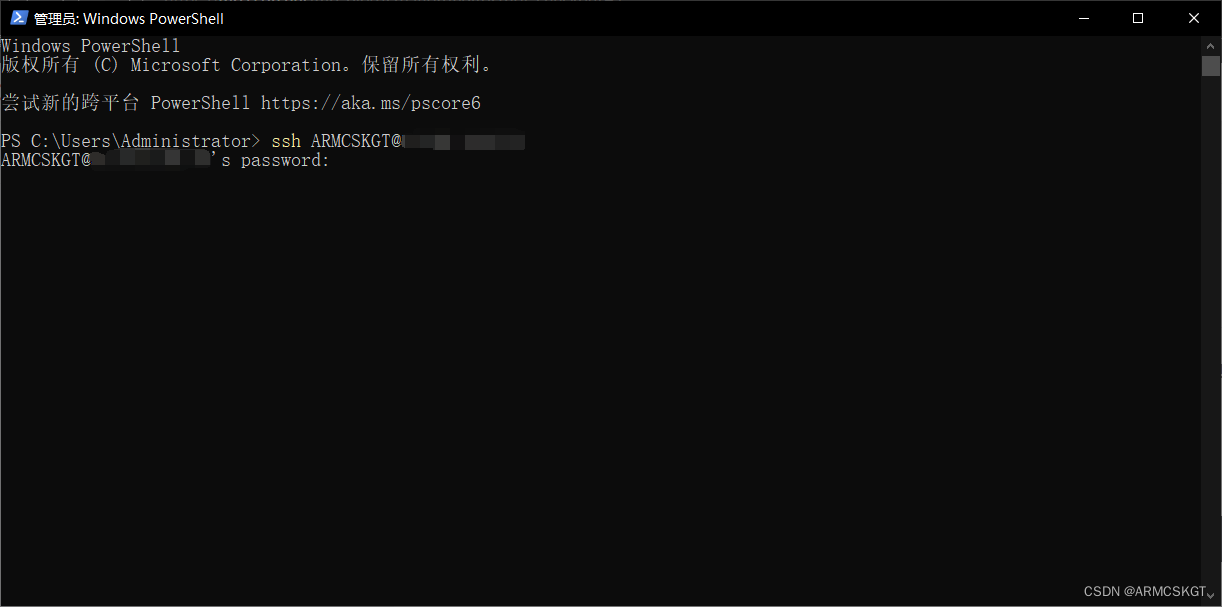
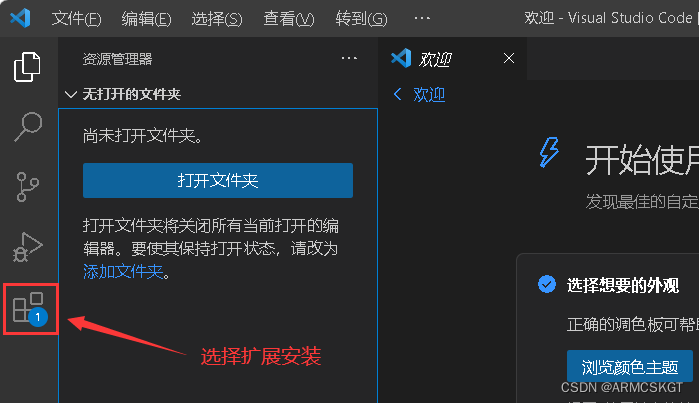

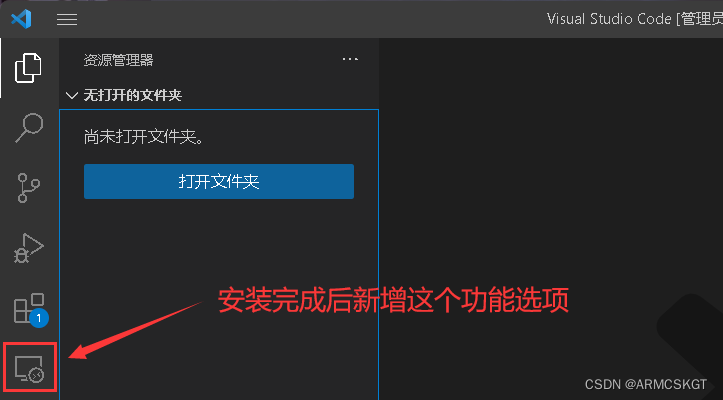
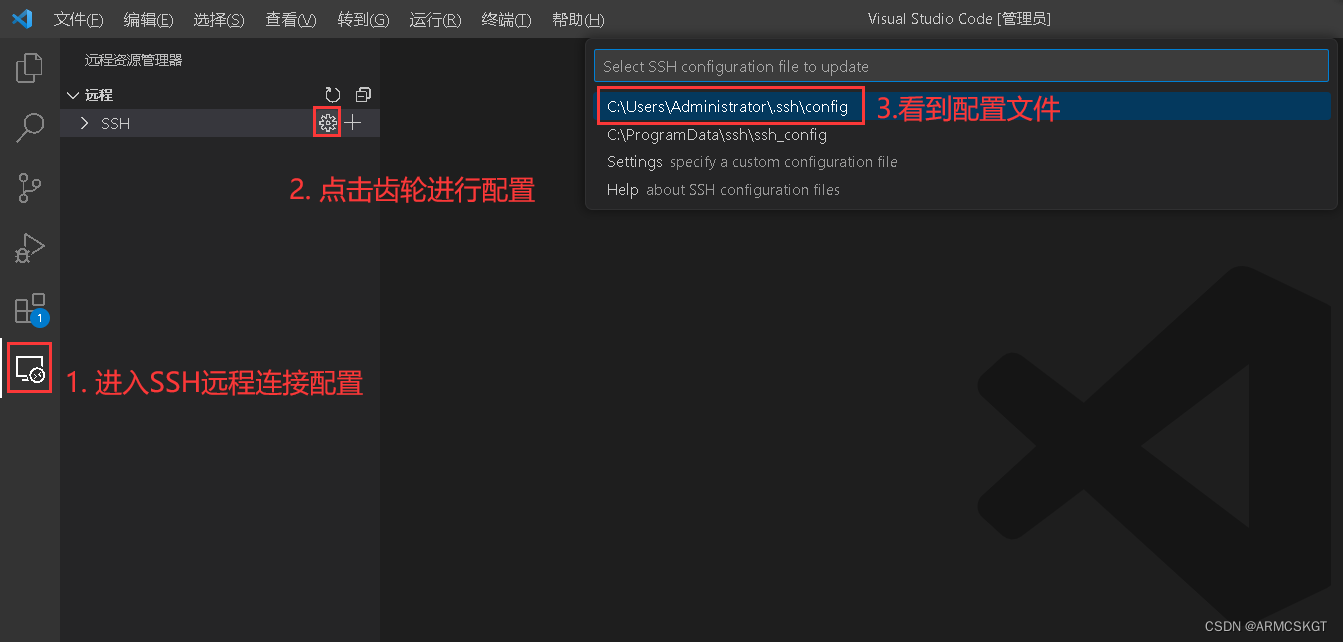

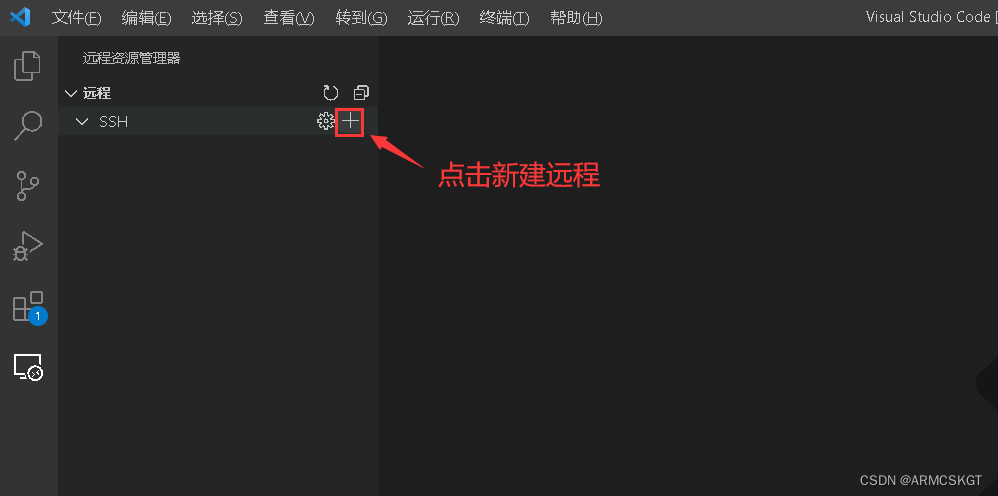
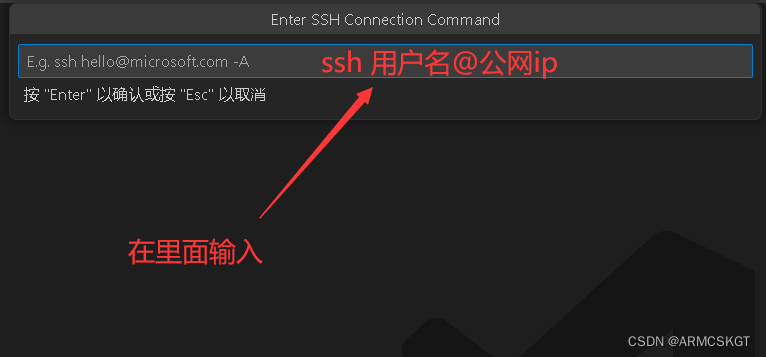
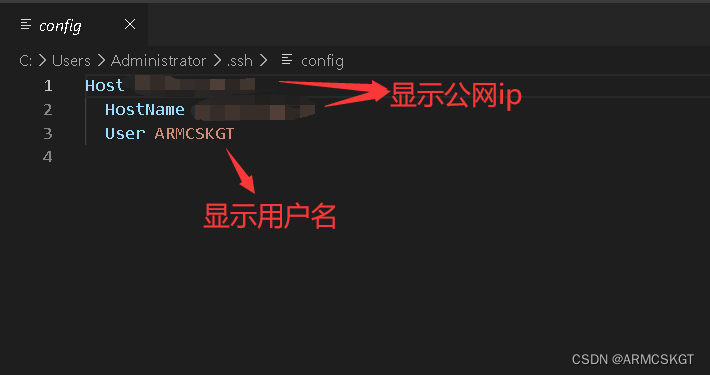
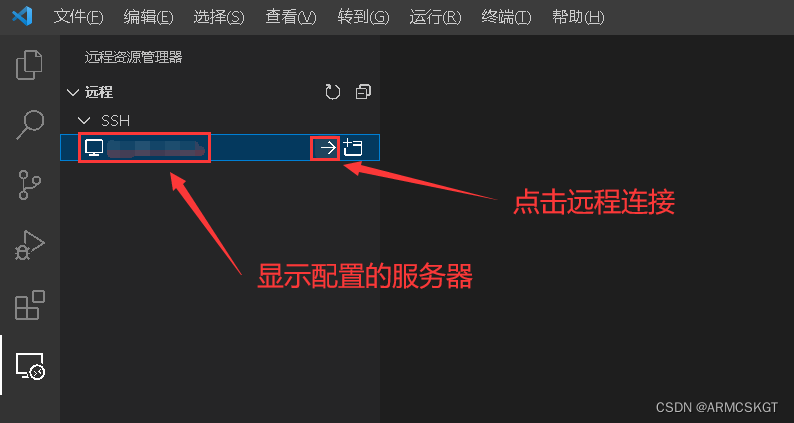
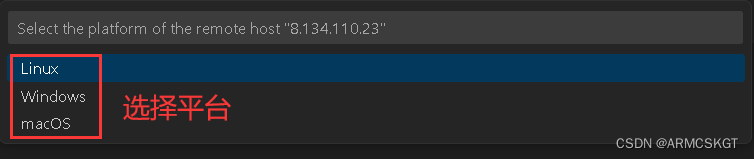

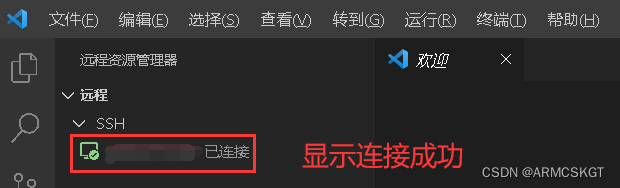
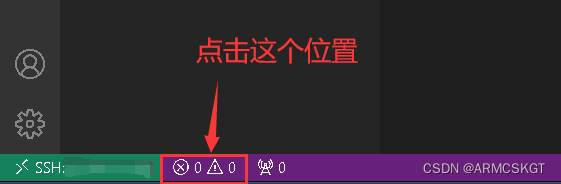
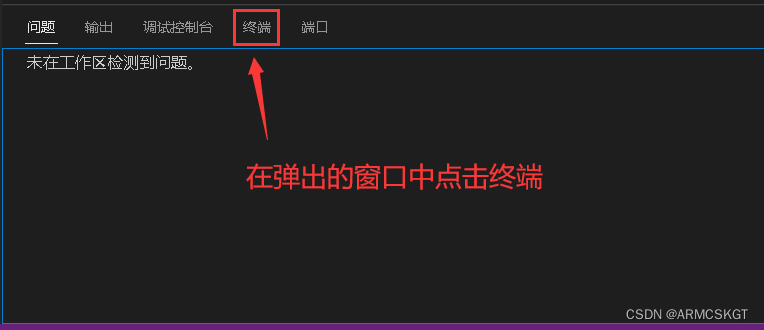
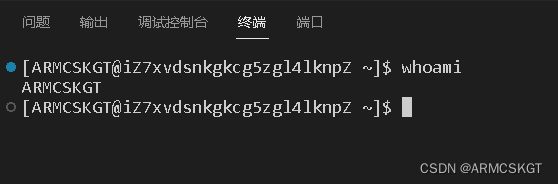

评论(0)